그러한 문제 중에 독일을 카오스 컴퓨터 클럽에 의해 밝혀진 잠김 화면 보안 버그는 가장 잘 알려진 문제다. 애플은 이 문제를 몇 일 만에 고치긴 했지만, iOS 7의 배터리가 빨리 소모되는 문제, 키보드 성능 그리고 아이메시지(iMessage) 관련 부분에서 불만들이 있었다.
이런 문제점들은 iOS 7의 큰 성공을 훼손시키지는 않았다: 믹스패널 트랜즈(Mixpanel Trends)에 따르면 iOS 사용자들의 69.2%는 이미 업그레이드했다. 27%는 아직 iOS 6를 사용하고 있고 단지 3.74%만이 2년 전의 iOS 5를 사용하고 있다. 이런 광범위하고 빠른 배포는 최근 모바일 업계에서는 유일하다.
애플은 문제가 나타나자마자 빠르게 문제들을 해결해나가면서 벌써 iOS 7.0.1과 7.0.2 두 번의 업그레이드를 발표했다. 그리고 iOS 7.0.3은 이미 개발 중이다. 애플은 해당 사용자들에게 문제 해결 문서를 참고하거나 애플케어 스토어에 도움을 요청하는 것을 권장했다.
애플은 iOS 7이 설치된 이후에 때때로 아이메시지(iMessage)를 통한 메시지 전송이 작동하지 않을 수도 있다는 것과 같은 문제들을 컴퓨터 월드를 통해서 확인해 주었고 그런 문제들을 인정하고 있다. 애플 대변인은 컴퓨터 월드에 이야기했다. “우리는 일부 아이메시지 사용자들의 문제점을 알고 있고 다음 소프트웨어 업데이트를 통해서 해결될 것이다. 불편함을 겪은 사용자들에게 사과한다.”
몇몇 사용자들은 애플이 이런 문제들을 해결하기 위해 iOS 7 발표를 연기해야 했다고 항의했지만 수백만 대의 기기들을 대상으로 하는 소프트웨어 업데이트의 복잡성을 고려한다면 특별한 문제는 아니었다.
스트레티지 애널리틱스의 전무이사인 네일 마우스톤은 “모든 스마트폰이나 태블릿 업체들은 출시당시에는 약간의 버그들은 당연한 것으로 여길 만큼 최근의 모바일 소프트웨어는 굉장히 복합하다”라면서, “iOS 7 업데이트는 운영체제와 사용자 인터페이스에서 큰 변화가 있었다. 그래서 약간의 버그들이 출시 초기에 확인되지 못하는 것은 불가피한 일 이였다“라고 말했다.
그렇다고 하지만 마우스톤은 애플이 알려진 어떠한 버그에라도 대응하는 모습을 보여주는 것은 매우 중요하다고 말하면서 “애플 고객들은 충성적이고 너그럽기 때문에 애플은 iOS 7의 버그들을 고칠 시간이 있다. 하지만 지난해 잘못 출시된 지도와 올해 약간의 버그가 포함된 iOS 7 발표 이후 애플은 지금까지 쌓은 명성을 잃어버리고 적당한 소프트웨어를 만드는 회사로 인식되지 않도록 조심해야 할 필요가 있다”라고 지적했다.
애플의 지도 발표는 회사의 상징적인 순간이 되었다. 떨어지는 지도의 성능으로 인해서 애플 CEO 팀 쿡은 대중에 공개 사과했고 수석 iOS 경영진인 스캇 포스털은 해고되었다.
벌써 두 번의 iOS 7 업데이트가 제공된 것으로 미루어 애플은 명성을 잃지 않으려 노력하고 있는 것으로 보인다.
버그들이 모든 사람들에게 해당되는 것은 아니다. 많은 사용자들이 문제없이 업그레이드했다. 문제가 있는 사용자들을 위해서 우리는 일반적으로 알려진 문제점을 해결하는데 도움을 줄 수 있는 몇 가지 팁을 모았다.
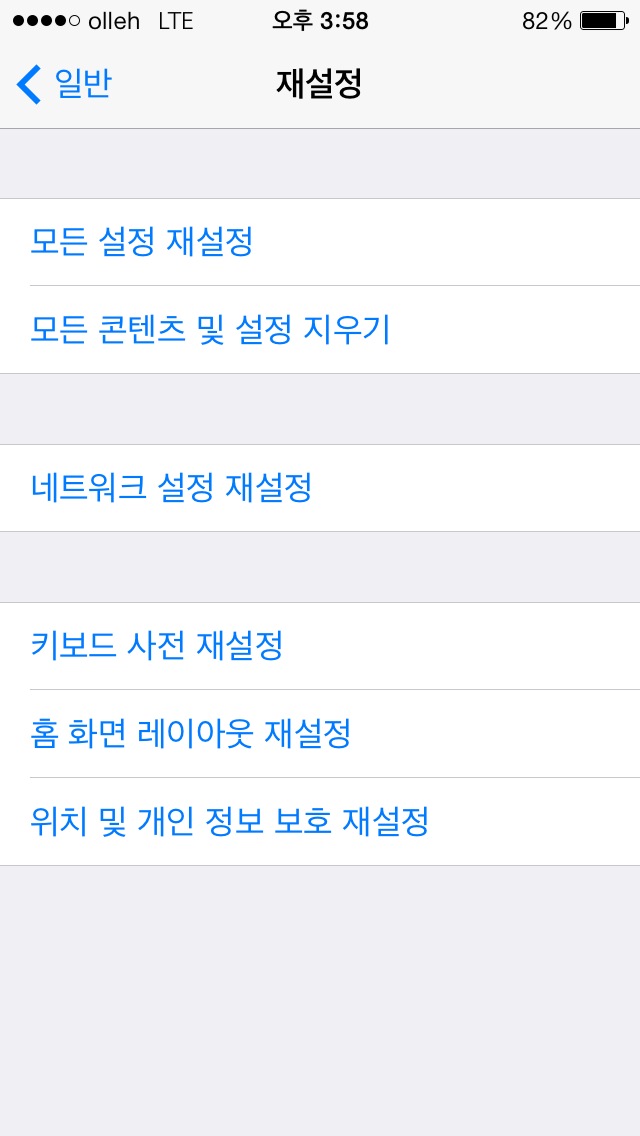 첫 번째 단계
첫 번째 단계만약 iOS 시스템이 느려지는 성능 문제를 갖고 있다면 누구나 시도해 볼 수 있는 세 가지 기본 작업이 있다. 재시작, 재설정, 복원이 그것이다. (윈도우 PC나 맥의 중요 업그레이드 이후와 비슷하다.) 언제든 필요할 때 복구 할 수 있도록 항상 최신 데이터와 앱들을 백업하도록 한다.
재시작은 간단하다. 디바이스를 끈다(붉은색 “밀어서 전원끄기” 바가 나타날 때까지 파워버튼을 누르고 있다가 전원종료 바를 밀어서 종료한다.) 전원이 꺼진 후 디바이스가 재시작 할 때까지 파워버튼을 누르고 있는다. 재시작은 크지 않은 iOS 7의 문제점들과 특정 앱의 문제를 해결할 수 있다.
기기를 재설정하기 위해서는 설정 > 일반 > 재설정 메뉴로 가면 6가지 옵션을 볼 수 있다. 첫 번째 옵션인 모든 설정 재설정은 몇 가지 설정들을 이후에 다시 입력 해야 하기는 하지만 모든 미디어파일과 다른 문제없는 파일들을 그대로 유지한다.
마지막은 좀더 시간이 걸리는 옵션이다. 기기 완전 복원.(아이클라우드 혹은 로컬 컴퓨터의 아이튠즈에 있는 최근 백업으로 복원을 원하는 경우) 기기를 아이튠에 연결한다. 아이튠즈의 요약 화면에서 복원 버튼을 찾을 수 있을 것이다. 복원은 기본적으로 기기를 공장출고 기본 상태로 돌려놓는다. 데이터와 앱들은 백업으로 복구 할 수 있고 꼼꼼하기를 원한다면 하나씩 개별적으로 복구가 가능하다.
메시지를 고치는 법
증상: 메시지를 보낼 때 메시지가 보내지기 전에 상태 바가 멈춘다. 메시지가 전송되는데 몇 시간이 걸리기도 하고 전송이 실패하기도 한다. 만약 이런 경우라면 시도해 볼 수 있는 방법이다.
1. 설정 메뉴 > 메시지
2. 아이메시지 슬라이더 끔
3. 설정 메뉴 > 일반
4. 메뉴 제일 아래 재설정 선택
5. 네트워크 설정 재설정 선택 그리고 팝업 윈도우의 네트워크 설정 재설정 승인
6. iOS 7 기기는 재설정될 것이다.
7. 기기가 다시 켜지면 다시 설정 > 메시지 메뉴로 이동 후 아이메시지 슬라이더 켬(그린) 으로 변경
배터리 사용을 줄이는 방법
증상: iOS 7은 iOS 6에 비해서 더 많은 파워를 소모하는 것으로 보인다. 배터리 소모량을 줄이기 위한 몇 가지 팁이 있다.
- 3차원 시차 효과 끄기 : 설정 > 일반 > 손쉬운 사용 > 동작 줄이기
- 필수적이지 않은 앱에 대한 백그라운드 앱 갱신 끄기 : 설정 > 일반 > 백그라운드 App 새로고침으로 이동 후 각 앱들의 스위치 끄기.
- 설정 > 알림 센터로 이동 후 필요하지 않은 앱들의 알림 설정 끔. 알림을 받지 않기 위해서 편집 버튼을 선택 후 각 앱의 오른쪽 3줄 아이콘을 눌러 아래쪽 포함하지 않음 리스트로 드래그해서 옮길 수 있다.
- AirDrop off: 제어 센터에서 스위치 끄기
키보드를 빠르게 하는 팁
증상: 가상 키보드를 사용해서 텍스트를 입력하는 경우 화면에 나오는 글자가 지연되는 경우.
설정 > iCloud 로 이동 후 도큐먼트 및 데이터 끄기.
설정 > 일반 > 재설정으로 이동 후 모든 설정 재설정 시도해볼 수 있다.
이 방법은 몇몇 사용자들에게 효과가 있는 것처럼 보인다.
와이파이와 블루투스 문제들
증상: 몇몇 사용자들은 iOS 7 업데이트 이후에 와이파이와 블루투스 사용에 문제점을 보고 했다. 설정 메뉴에서 회색으로 표시되며 작동하지 않거나 스위치를 켬으로 했지만 다시 끔으로 돌아오는 문제점들이다.
간단한 해결법은 아이폰과 와이파이 라우터를 껐다 켜보는 방법이다. 만약 이 방법으로 해결이 되지 않는다면 애플의 포럼에서 제안하는 방법들 중에는 아이폰을 에어플레인 모드로 설정 후 네트워크 설정을 재설정하는 방법이다. (설정 > 일반 > 재설정 > 네트워크 설정 재설정). 다음에 다시 에어플레인 모드를 끈다.
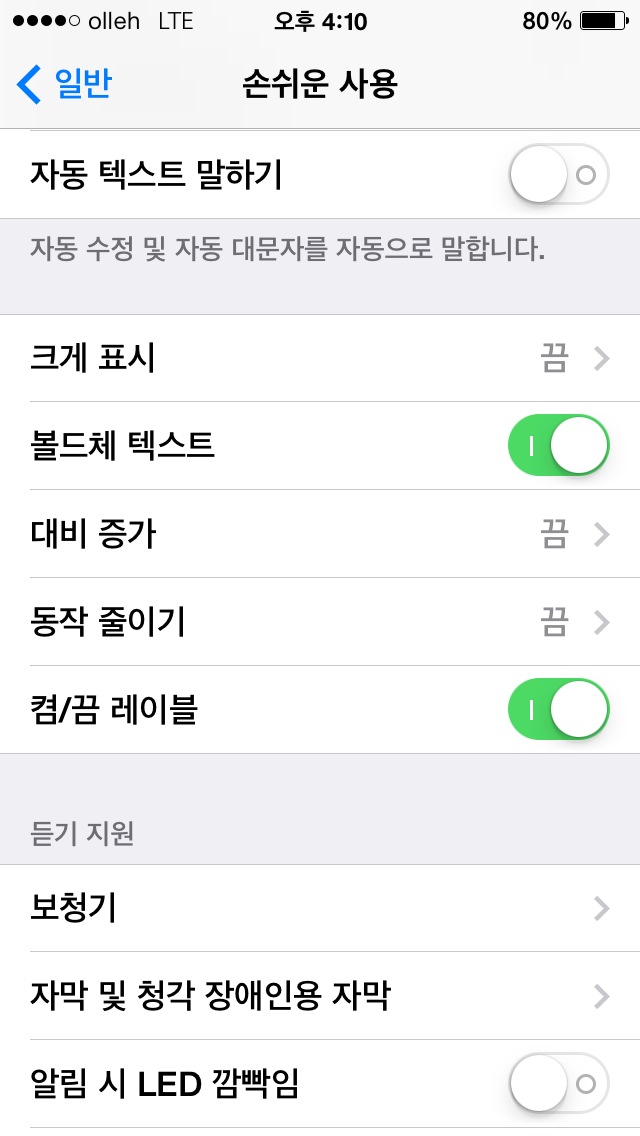 멀미 (멀미 맞다)
멀미 (멀미 맞다)증상: 몇몇 사용자들은 iOS 7의 새로운 시차효과에 적응하는 동안 멀미증상을 경험했다고 호소 했다. 그 효과는 다른 가상 평면 상에 떠있는 앱의 아이콘들의 배경 이미지를 독립적으로 이동시키는 것으로 나타난다. 이 효과는 기기의 홈스크린을 기울여볼 때 가장 확실하게 볼 수 있다. (노트: 아이폰4 같은 이전 기기에서는 이 옵션이 없다.)
만약 iOS 7이 어지럽게 한다면 이 시차 문제를 간단하게 줄일 수 있다. 먼저 손쉬운 사용 옵션(설정 메뉴에서 일반 설정으로 이동한다)에서 동작 줄이기 메뉴를 선택한다. 만약 이 옵션이 충분하지 않은 경우 같은 메뉴에서 문자를 읽기 쉽게 해주기 위해 볼드체 텍스트를 선택한다. 마지막으로 설정 메뉴의 배경화면 및 밝기 메뉴에서 배경화면 선택을 스틸 이미지로 선택했는지를 확인한다.
아이튠즈가 충돌하거나 시작하지 않는 경우
증상 : 몇몇 사용자들은 아이튠즈 앱이 실행되지 않거나 실행하려 할 때 종료되어버리는 문제를 갖고 있다.
음악 앱을 열고 왼쪽 상단의 스토어 탭을 선택한다. 아이튠즈가 열리는 것이 확인되어야 한다. 이후에 아이튠즈 앱이 정상적으로 실행되어야 한다. (몇몇 iOS 7 사용자들은 이 문제가 다시 발생되기도 했기 때문에 완전한 해결책은 아닐 수 있다.)
제시 되는 다른 해결 방법은 로그아웃 후에 다시 애플 아이디로 로그인 하는 방법이다.
1. 멀티테스킹 메뉴를 열기 위해 홈버튼을 더블탭 한다.
2. 아이튠즈가 실행 중이라면 위쪽으로 밀어 올려 종료한다.
3. 설정 > iTunes 및 App Store 메뉴로 이동 후 Apple ID 를 선택한다
4. 로그아웃 한다. 다시 로그인 한다.
5. 아이튠즈는 다시 정상으로 동작할 것이다.
시작시 멈춤
증상 : 기기가 시작되지 않거나 사용 중 예기치 않게 멈추었을 때는 3가지 기본적인 방법이 있다.
먼저 강제 재시작을 시도할 수 있다. 홈버튼과 파워 버튼을 애플 로고가 나타날 때까지 동시에 누르면 재시작 된다.
이미 위에서 언급했듯이 기기 복원을 할 수 있다.
혹은 만약 애플 로고가 나타난 상태로 멈춘 후 재시작이 되지 않는다면 아이튠즈에 접속한 다음에 재시작을 할 수 있다. 기기를 켜는 동안, 아이튠즈의 대화창에 “아이튠즈는 복원모드에 있는 기기를 발견했습니다. 아이튠즈를 사용하기 전에 반드시 기기를 복원하세요”는 메시지가 나타날 때까지 홈버튼을 눌러라.
아이튠즈의 왼쪽 메뉴에서 기기를 선택한 후 요약 탭을 클릭한 다음 복원을 시작한다. editor@itworld.co.kr
함께 보면 좋은 콘텐츠
Sponsored
Surfshark
“유료 VPN, 분명한 가치 있다” VPN 선택 가이드
ⓒ Surfshark VPN(가상 사설 네트워크, Virtual Private Network)은 인터넷 사용자에게 개인 정보 보호와 보안을 제공하는 중요한 도구로 널리 인정받고 있다. VPN은 공공 와이파이 환경에서도 데이터를 안전하게 전송할 수 있고, 개인 정보를 보호하는 데 도움을 준다. VPN 서비스의 수요가 증가하는 것도 같은 이유에서다. 동시에 유료와 무료 중 어떤 VPN을 선택해야 할지 많은 관심을 가지고 살펴보는 사용자가 많다. 가장 먼저 사용자의 관심을 끄는 것은 별도의 예산 부담이 없는 무료 VPN이지만, 그만큼의 한계도 있다. 무료 VPN, 정말 괜찮을까? 무료 VPN 서비스는 편리하고 경제적 부담도 없지만 고려할 점이 아예 없는 것은 아니다. 보안 우려 대부분의 무료 VPN 서비스는 유료 서비스에 비해 보안 수준이 낮을 수 있다. 일부 무료 VPN은 사용자 데이터를 수집해 광고주나 서드파티 업체에 판매하는 경우도 있다. 이러한 상황에서 개인 정보가 유출될 우려가 있다. 속도와 대역폭 제한 무료 VPN 서비스는 종종 속도와 대역폭에 제한을 생긴다. 따라서 사용자는 느린 인터넷 속도를 경험할 수 있으며, 높은 대역폭이 필요한 작업을 수행하는 데 제약을 받을 수 있다. 서비스 제한 무료 VPN 서비스는 종종 서버 위치가 적거나 특정 서비스 또는 웹사이트에 액세스하지 못하는 경우가 생긴다. 또한 사용자 수가 늘어나 서버 부하가 증가하면 서비스의 안정성이 저하될 수 있다. 광고 및 추적 위험 일부 무료 VPN은 광고를 삽입하거나 사용자의 온라인 활동을 추적하여 광고주에게 판매할 수 있다. 이 경우 사용자가 광고를 보아야 하거나 개인 정보를 노출해야 할 수도 있다. 제한된 기능 무료 VPN은 유료 버전에 비해 기능이 제한될 수 있다. 예를 들어, 특정 프로토콜이나 고급 보안 기능을 지원하지 않는 경우가 그렇다. 유료 VPN의 필요성 최근 유행하는 로맨스 스캠은 인터넷 사기의 일종으로, 온라인 데이트나 소셜 미디어를 통해 가짜 프로필을 만들어 상대를 속이는 행위다. 이러한 상황에서 VPN은 사용자가 안전한 연결을 유지하고 사기 행위를 방지하는 데 도움이 된다. VPN을 통해 사용자는 상대방의 신원을 확인하고 의심스러운 활동을 감지할 수 있다. 서프샤크 VPN은 구독 요금제 가입 후 7일간의 무료 체험을 제공하고 있다. ⓒ Surfshark 그 외에도 유료 VPN만의 강점을 적극 이용해야 하는 이유는 다음 3가지로 요약할 수 있다. 보안 강화 해외 여행객이 증가함에 따라 공공 와이파이를 사용하는 경우가 늘어나고 있다. 그러나 공공 와이파이는 보안이 취약해 개인 정보를 노출할 위험이 있다. 따라서 VPN을 사용하여 데이터를 암호화하고 개인 정보를 보호하는 것이 중요하다. 서프샤크 VPN은 사용자의 개인 정보를 안전하게 유지하고 해킹을 방지하는 데 유용하다. 개인정보 보호 인터넷 사용자의 검색 기록과 콘텐츠 소비 패턴은 플랫폼에 의해 추적될 수 있다. VPN을 사용하면 사용자의 IP 주소와 로그를 숨길 수 있으며, 개인 정보를 보호할 수 있다. 또한 VPN은 사용자의 위치를 숨기고 인터넷 활동을 익명으로 유지하는 데 도움이 된다. 지역 제한 해제 해외 여행 중에도 한국에서 송금이 필요한 경우가 생길 수 있다. 그러나 IP가 해외 주소이므로 은행 앱에 접근하는 것이 제한될 수 있다. VPN을 사용하면 지역 제한을 해제해 해외에서도 한국 인터넷 서비스를 이용할 수 있다. 따라서 해외에서도 안전하고 편리하게 인터넷을 이용할 수 있다. 빠르고 안전한 유료 VPN, 서프샤크 VPN ⓒ Surfshark 뛰어난 보안 서프샤크 VPN은 강력한 암호화 기술을 사용하여 사용자의 인터넷 연결을 안전하게 보호한다. 이는 사용자의 개인 정보와 데이터를 보호하고 외부 공격으로부터 사용자를 보호하는 데 도움이 된다. 다양한 서버 위치 서프샤크 VPN은 전 세계 곳곳에 여러 서버가 위치하고 있어, 사용자가 지역 제한된 콘텐츠에 액세스할 수 있다. 해외에서도 로컬 콘텐츠에 손쉽게 접근할 수 있음은 물론이다. 속도와 대역폭 서프샤크 VPN은 빠른 속도와 무제한 대역폭을 제공하여 사용자가 원활한 인터넷 경험을 누릴 수 있도록 지원한다. 온라인 게임, 스트리밍, 다운로드 등 대역폭이 필요한 활동에 이상적이다. 다양한 플랫폼 지원 서프샤크 VPN은 다양한 플랫폼 및 디바이스에서 사용할 수 있다. 윈도우, 맥OS, iOS, 안드로이드 등 다양한 운영체제 및 디바이스에서 호환되어 사용자가 어디서나 안전한 인터넷을 즐길 수 있다. 디바이스 무제한 연결 서프샤크 VPN은 무제한 연결을 제공하여 사용자가 필요할 때 언제든지 디바이스의 갯수에 상관없이 VPN을 사용할 수 있다.




